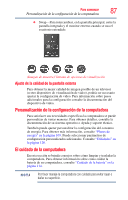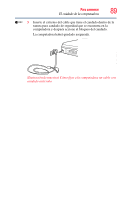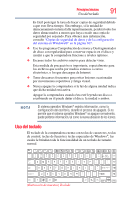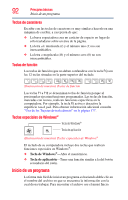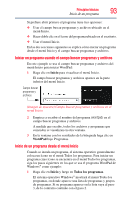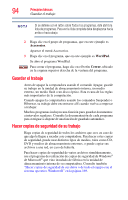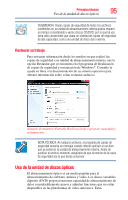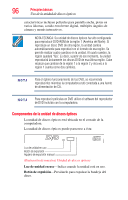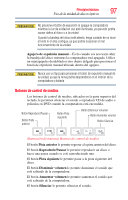Toshiba Satellite Pro C840 User Guide - Page 92
Teclas de caracteres, Teclas de función, Teclas especiales de Windows®, Inicio de un programa
 |
View all Toshiba Satellite Pro C840 manuals
Add to My Manuals
Save this manual to your list of manuals |
Page 92 highlights
92 Principios básicos Inicio de un programa Teclas de caracteres Escribir con las teclas de caracteres es muy similar a hacerlo en una máquina de escribir, a excepción de que: ❖ La barra espaciadora crea un carácter de espacio en lugar de sólo trasladarse sobre un área de la página. ❖ La letra ele minúscula (l) y el número uno (1) no son intercambiables. ❖ La letra o mayúscula (O) y el número cero (0) no son intercambiables. Teclas de función Las teclas de función (que no deben confundirse con la tecla Fn) son las 12 teclas situadas en la parte superior del teclado. (Ilustración de muestra) Teclas de función Las teclas F1 a F12 se denominan teclas de función porque al presionarlas ejecutan funciones programadas. Las teclas de función, marcadas con íconos, realizan funciones específicas en la computadora. Por ejemplo, la tecla F5 activa o desactiva la superficie touch pad. Para obtener información adicional consulte "Uso de las Tarjetas de tecla directa" en la página 177. Teclas especiales de Windows® Tecla de Windows® Tecla de aplicación (Ilustración de muestra) Teclas especiales de Windows® El teclado de su computadora incluye dos teclas que realizan funciones especiales en Windows®: ❖ Tecla de Windows®-Abre el menú Inicio. ❖ Tecla de aplicación-Tiene una función similar a la del botón secundario del ratón. Inicio de un programa La forma más fácil de iniciar un programa es haciendo doble clic en el nombre del archivo en que se encuentra la información con la cual desea trabajar. Para encontrar el archivo use el menú Inicio.